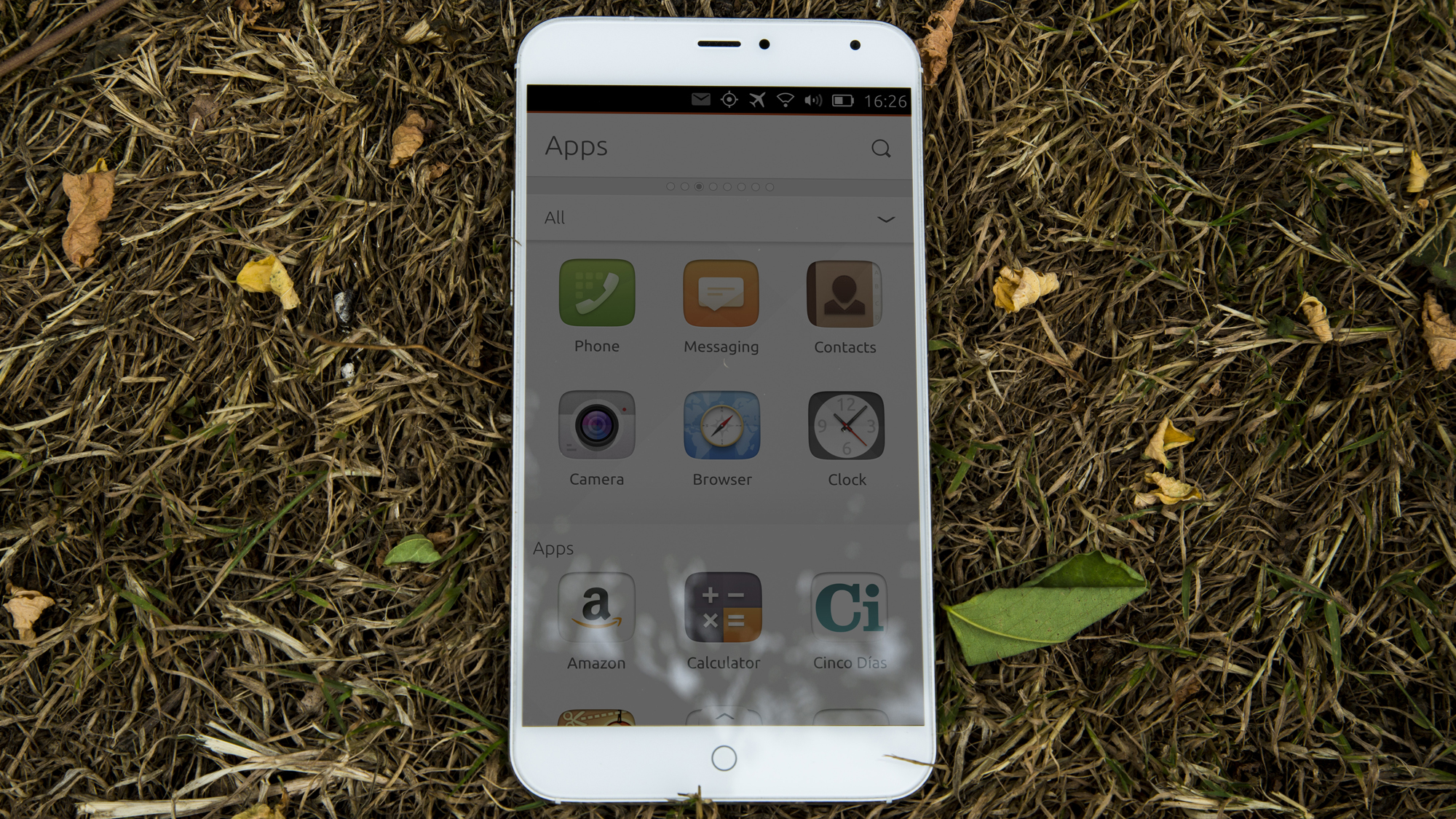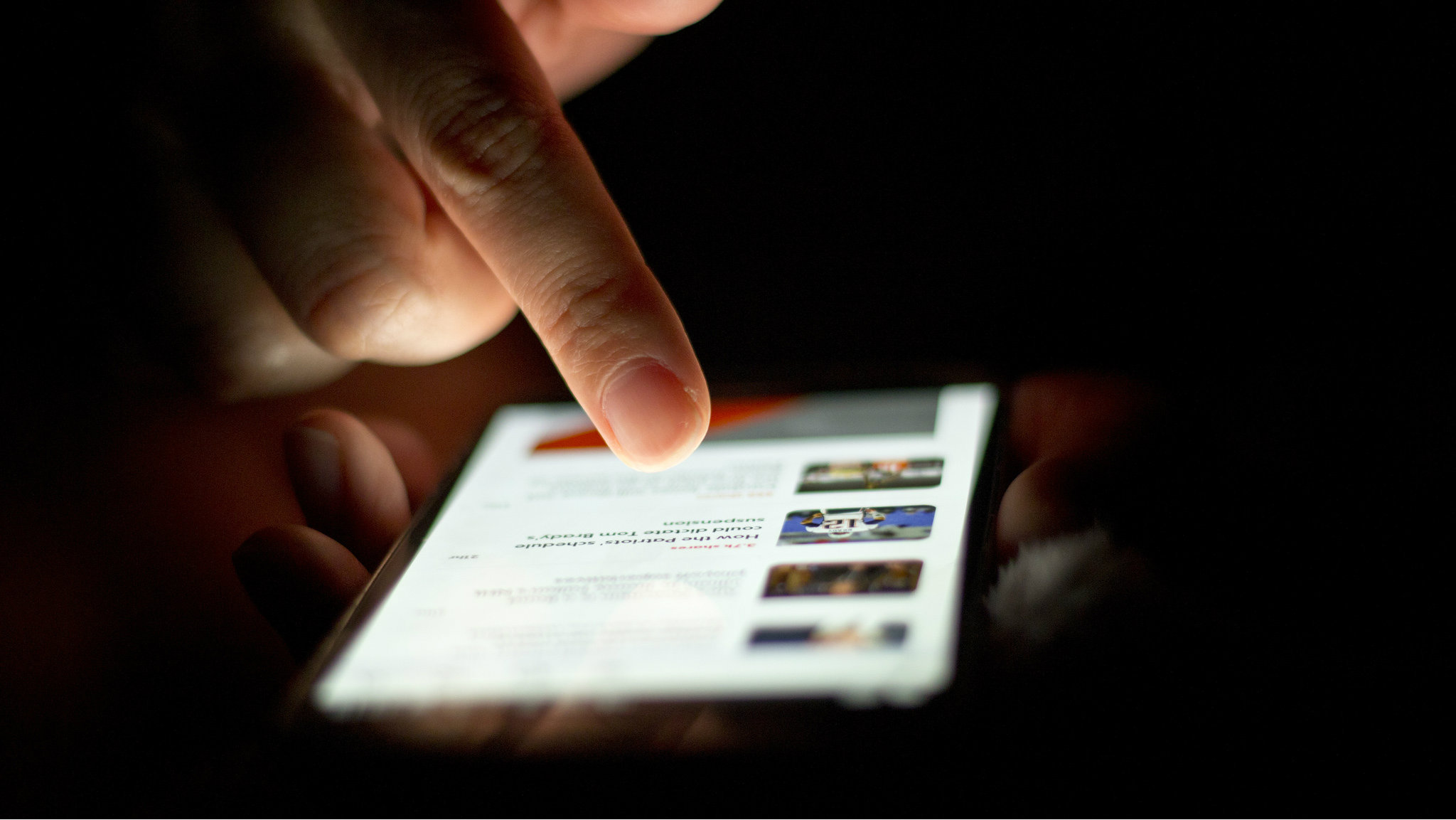Come montare un file MDF in Windows
Un file MDF (file con estensione .mdf) è un formato di file immagine disco che è stato originariamente sviluppato per Alcohol 120%, che è uno strumento di creazione di dischi ottici per "masterizzare" dischi e DVD.

Masterizzare dischi con Alcool 120% crea un file MDF con un'immagine disco spesso accompagnata da uno o più file MSD contenenti metadati sull'immagine disco su MDF.
Quando si masterizza un disco creando un file .mdf, è facoltativo creare file .msd di metadati in modo da poter ottenere immagini del disco MDF con o senza file MSD di accompagnamento.
Se crei i tuoi programmi o crei i tuoi DVD o CD, ti sarai imbattuto in file MDF. Se scarichi programmi da Internet e sono sotto forma di immagini, li avrai anche incontrati.
Avere file .mdf è una cosa, ma cosa fai con loro una volta che li hai? Devi montare i file MSD per accedervi. Questo tutorial TechJunkie ti mostrerà come accedere ai file MDF su un PC Windows.

Montaggio di file MDF su un PC Windows
Puoi masterizzare o montare file MDF e quello che fai dipende da cosa vuoi fare con il file e se hai o meno un masterizzatore DVD. I file di immagine sono stati originariamente progettati per essere scritti su disco e utilizzati come si utilizzerebbe normalmente, ma presto le unità disco virtuali hanno preso il sopravvento e la masterizzazione è puramente facoltativa a meno che non si tratti di un sistema operativo che hai come MDF.
Ci sono alcuni prodotti in giro che monteranno file MDF. Windows 10 ha la possibilità di montarli integrati ma consiglio di utilizzare un prodotto dedicato.
Cerca Strumenti immagine disco in Esplora risorse se desideri utilizzare gli strumenti immagine integrati in Windows.
Se desideri utilizzare uno strumento dedicato per l'imaging del disco, continua a leggere.
DAEMON Tools Lite
DAEMON Tools Lite è il mio strumento personale preferito per l'imaging del disco. Lo uso da oltre un decennio nelle sue molteplici forme e non mi ha mai deluso. DAEMON Tools Lite è gratuito ma ha una versione premium se lo utilizzerai spesso.
Installalo e ti chiederà di installare i driver virtuali, lascia che il processo di installazione lo faccia e sarai in grado di montare virtualmente il tuo file MDF.
Una volta installato, è facile accedere ai file MDF con DAEMON Tools Light:
- Fare clic con il pulsante destro del mouse sul file MDF e selezionare "Apri con".
- Seleziona Strumenti demone dalle opzioni e l'immagine verrà montata come DVD.
- Windows Explorer lo prenderà e sarai in grado di eseguire o esplorare il disco proprio come faresti se fosse un vero DVD.
Virtual CloneDrive
Virtual CloneDrive è buono per l'imaging del disco quasi quanto Daemon Tools ed è altrettanto facile da usare. Si configura anche come unità disco virtuale e può montare file MDF e altri tipi di file.
Si aggiunge anche alla finestra di dialogo del tasto destro in modo da poterlo utilizzare allo stesso modo con "Apri con..."
C'è anche una versione gratuita e una premium, ma la versione gratuita di Virtual CloneDrive dovrebbe avere tutto il necessario per montare i tuoi file MDF e usarli.
WinCDEmu
WinCDEmu è il mio suggerimento finale per montare unità virtuali per accedere ai tuoi file MDF. Funziona più o meno allo stesso modo degli altri pacchetti di immaginazione del disco.
WinCDEmu si installa come unità virtuale dopo aver installato il suo driver e aggiunge una finestra di dialogo con il tasto destro del mouse. Questo programma ti consente anche di creare immagini ISO.
A differenza degli altri due programmi, WinCDEmu è gratuito e open source. Viene aggiornato regolarmente e funziona con tutte le versioni di Windows.

Masterizzare un file MDF in Windows
Se il montaggio virtuale non è sufficiente e devi masterizzare l'immagine su disco, puoi farlo. È un po' più complicato, ma con un paio di minuti possiamo avere l'immagine in esecuzione su un disco come se il produttore stesso l'avesse messa lì.
Avremo bisogno di masterizzare il tuo file MDF su ISO e quindi masterizzare l'ISO su disco per poterlo utilizzare. Anche se MDF è un tipo di file immagine, deve essere convertito nel formato ISO universale prima di poter essere utilizzato come CD o DVD standard. Fortunatamente, ci sono più strumenti gratuiti che puoi usare per eseguire queste attività.
Applicazione di masterizzazione ImgBurn
Quello che suggerisco di usare è ImgBurn. Funziona con file MDF e può convertire e masterizzare in un unico processo. È un programma datato ma funziona bene in Windows 10 ed è sicuro da scaricare e utilizzare dal collegamento sopra. Installa il programma, consentigli di funzionare con i tipi di file predefiniti quando richiesto.
Se ImgBurn riconosce il tuo MDF come un'immagine, puoi selezionare Masterizza per scriverlo su disco. Se non la riconosce come immagine, seleziona "Crea" per creare un'immagine e poi Masterizza per scriverla.
Se ti è piaciuto questo articolo, controlla Come montare e masterizzare un'immagine ISO in Windows 10.
Hai esperienza nella lettura di file MDF su una macchina Windows? Se è così, raccontacelo in un commento qui sotto.